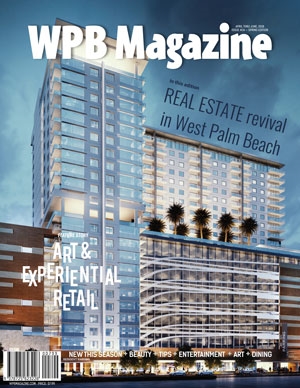Fayl kengaytmalari operatsion tizim ob'ektni to'g'ri tanib olish va kerakli dasturni ochish uchun mavjuddir. Windows 10-da, foydalanuvchi qulayligi uchun fayl turi standart sifatida saqlanadi.
Shuningdek qarang: Windows 7 da fayl kengaytmasini o'zgartiring
Windows 10 da fayl kengaytmasini o'zgartiring
Foydalanuvchiga muayyan ob'ektning formatini o'zgartirish kerak bo'lganda, ayirboshlashdan foydalanish kerak - bu qadam tarkibni to'g'ri ko'rishni ta'minlaydi. Lekin fayl kengaytmasi o'zgarishi biroz farqli vazifa bo'lib, standart Windows vositalari yordamida yoki maxsus dasturlardan foydalanib qo'lda, aniqroq bajarilishi mumkin. Lekin ishga tushirish uchun tizimdagi fayl turlarini ko'rsatishni faollashtirishingiz kerak.
- Yoping "Explorer" va yorliqqa o'ting "Ko'rish".
- Bo'limda Ko'rish yoki yashirish qutini belgilang "Fayl nomi kengaytmasi".

Yoki foydalanishingiz mumkin "Explorer imkoniyatlari".
- Kombinatsiyani bosing Win + R va quyidagi qiymat nusxa ko'chiring:
RunDll32.exe shell32.dll, Options_RunDLL 7Yoki ushlab turing Win + S kiriting "dispetcher".
- In Vazifa menejeri ochish "Fayl" - "Yangi ishni boshlang".
- Endi biz kerakli qatorlarni joylashtiramiz.
- Yorliqda "Ko'rish" topish "Kengaytmani yashirish ..." belgini olib tashlang.
- Sozlamalarni qo'llang.




1-usul: XYplorer
XYplorer tez va rivojlangan fayl boshqaruvchilardan biridir. Bu qulay yorliq dizayni, moslashuvchan sozlamalar, ikkita panel va yana ko'p narsalarga ega. Ushbu dastur to'lanadi, ammo 30 kunlik sinov versiyasi mavjud. Rus tili qo'llab-quvvatlanadi.
XYplorerni rasmiy saytdan yuklab oling
- Dasturni ishga tushiring va kerakli faylni toping.
- O'ng sichqoncha tugmachasini bosib, ni tanlang Nomni o'zgartiring.
- Nuqtadan keyin kerak bo'lgan kengaytmani ko'rsating.


Bir vaqtning o'zida bir nechta fayl kengaytmasini o'zgartirishi mumkin.
- Kerakli ob'ektlar sonini tanlang va kontekst menyusiga qo'ng'iroq qiling.
- Bir nuqtani toping Nomni o'zgartiring.
- Endi ismni belgilang, nuqta qo'ying, kerakli turni ko'rsating va undan keyin kiriting "/ E".
- Tugmasini bosing "OK"O'zgarishlarni tasdiqlash uchun.

Maktubingiz bilan yumaloq belgini bosish orqali maslahat va batafsil ma'lumotni olishingiz mumkin "i". Qayta nomlashning to'g'riligini bilishingiz kerak bo'lsa, uni bosing "Ko'rish ...". O'ng tomonda o'zgarishlarni ko'rasiz.

2-usul: NexusFile
NexusFile ikkita paneli bor, sizning ta'mingizga qarab ko'rinishni sozlash qobiliyati fayllarni nomini o'zgartirish uchun keng imkoniyatlar yaratadi va boshqa foydali funktsiyalarni o'z ichiga oladi. U bepul tarqatiladi va ko'plab tillarni, shu jumladan, rus tilini qo'llab-quvvatlaydi.
NexusFile-ni rasmiy saytdan yuklab oling
- Istalgan ob'ektga kontekst menyusiga qo'ng'iroq qiling va ustiga bosing Nomni o'zgartiring.
- Maxsus maydonda kerakli kengaytmani yozing va yozib oling.


NexusFile'da, XYplorerdan farqli o'laroq, tanlangan barcha fayllar uchun muayyan kengaytmani aniq ko'rsatib bera olmaysiz, lekin har bir fayl uchun kerakli ma'lumotlarni o'z navbatida alohida ko'rsatib qo'yishingiz mumkin. Ba'zi hollarda, bu qulay bo'lishi mumkin.

Boshqaruv 3: "Explorer"
Standartdan foydalanish "Explorer"istalgan ob'ekt turini o'zgartirishingiz mumkin. Yuklangan ob'ekt umuman kengaytmasa ham, bu aniq bo'lishi kerak, masalan, masalan, FB2 yoki .EXE. Biroq, vaziyat boshqacha.
- Sichqonchaning o'ng tugmasi bilan istalgan faylni bosing va kontekst menyusida bosing Nomni o'zgartiring.
- Ob'ekt nomining kengaytma nuqtasi va turi bo'lishi kerak.
- Tugmasini bosing KirishO'zgarishlarni saqlash uchun.


Boshqaruv 4: "Buyruqning satri"
"Buyruqlar liniyasi" dan foydalanib siz bir nechta narsalarning turini o'zgartirishingiz mumkin.
- Kerakli papkani toping, ushlab turing Shift klaviatura ustida o'ng tugmasini bosing. Siz xohlagan papkaga o'tishingiz mumkin, ushlab turing Shift va kontekst menyusini istalgan joyga qo'ng'iroq qiling.
- Elementni tanlang "Ochiq buyruq oynasi".
- Quyidagi buyruqni kiriting:
* .wav * .wma* .wav- Bu o'zgartirilishi kerak bo'lgan format.* .wma- kengaytmasi, barcha formatdagi fayllar o'zgartiriladi WAV. - Chertishni bajarish uchun Kirish.


Fayl turini o'zgartirish usullari. Muvofiqlikni to'g'ri shaklda ko'rishni istasangiz, ayrim hollarda konversiyadan foydalanishingiz kerakligini yodda tuting (ushbu amaliyot bo'yicha qo'shimcha ma'lumot uchun veb-saytimizdagi maxsus bo'limdan bilib olishingiz mumkin). Kengaytmalarning muvofiqligini hisobga olish juda muhimdir.